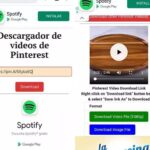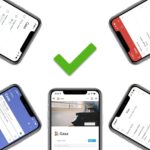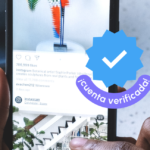Incluir imágenes en nuestros proyectos y compartir contenido visual interesante es algo que se ha vuelto cada vez más común en nuestra vida digital. Pinterest es una plataforma perfecta para descubrir y guardar imágenes inspiradoras en forma de pines. Pero, ¿cómo podemos descargar esas imágenes para usarlas en nuestros propios proyectos? En este artículo, te mostraremos paso a paso cómo descargar fotos de Pinterest, ya sea desde la página web o desde la aplicación móvil.
Descubrir y compartir contenido visual interesante es una tendencia que ha llegado para quedarse.
¿Cómo descargar imágenes de Pinterest desde la página web?
Descargar imágenes de Pinterest desde la página web es muy sencillo. Solo necesitarás seguir estos simples pasos:
Paso 1: Ingresa a la página web o a la app de Pinterest
Para comenzar, abre tu navegador web y visita la página oficial de Pinterest en https://www.pinterest.com/. Si ya tienes la aplicación instalada en tu dispositivo móvil, también puedes abrir la app.
Paso 2: Crea una cuenta o inicia sesión
Si aún no tienes una cuenta en Pinterest, deberás crear una. Para ello, puedes utilizar tu correo electrónico o iniciar sesión con tu cuenta de Facebook o Google. Si ya tienes una cuenta, simplemente inicia sesión con tus credenciales.
Paso 3: Busca una idea utilizando la barra de búsqueda o las sugerencias de la página
Una vez que estés dentro de Pinterest, puedes comenzar a buscar ideas utilizando la barra de búsqueda situada en la parte superior de la página. Simplemente ingresa una palabra clave relacionada con la imagen que estás buscando y presiona Enter. También puedes explorar las sugerencias y categorías que aparecen en la página principal.
Paso 4: Elige un pin para descargar la imagen
Ahora llega el momento de elegir el pin que contiene la imagen que deseas descargar. Puedes hacerlo desde la vista previa o ingresando al pin.
Desde la vista previa:
- Posa el cursor sobre la imagen hasta que aparezcan los botones.
- Haz click en los 3 puntos suspensivos que aparecen en la esquina superior derecha de la imagen.
- Selecciona la opción «Descargar la imagen» dentro del menú desplegable.
Ingresando al pin:
- Haz click sobre la imagen para abrir el pin completo.
- Haz click en los 3 puntos suspensivos que aparecen en la esquina superior derecha de la imagen.
- Selecciona la opción «Descargar la imagen» dentro del menú desplegable.
Paso 5: La imagen se descargará automáticamente en la carpeta de destino configurada
Una vez que hayas seleccionado la opción «Descargar la imagen», la imagen se descargará automáticamente en la carpeta de destino predeterminada de tu dispositivo. Si has configurado una carpeta específica para las descargas, la imagen se guardará allí.
¡Y eso es todo! Ahora puedes utilizar la imagen descargada en tus propios proyectos sin problemas.
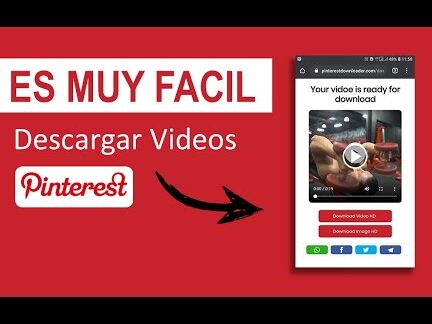
¿Cómo descargar imágenes de Pinterest desde la aplicación móvil?
Si prefieres utilizar la aplicación móvil de Pinterest, también puedes descargar imágenes desde allí. Sigue estos pasos para hacerlo:
Paso 1: Ingresa a la página web o a la app de Pinterest
Para comenzar, abre la aplicación de Pinterest en tu dispositivo móvil. Si aún no la tienes instalada, puedes descargarla desde la tienda de aplicaciones de tu dispositivo (disponible en Google Play para Android y en la App Store para iOS).
Paso 2: Crea una cuenta o inicia sesión
Si es tu primera vez utilizando la aplicación de Pinterest, deberás crear una cuenta. Puedes hacerlo utilizando tu correo electrónico o tu cuenta de Facebook o Google. Si ya tienes una cuenta, simplemente inicia sesión con tus credenciales.
Paso 3: Busca una idea utilizando la barra de búsqueda o las sugerencias de la página
Una vez dentro de la aplicación, puedes comenzar a buscar ideas utilizando la barra de búsqueda o explorando las sugerencias y categorías. Ingresa una palabra clave relacionada con la imagen que deseas descargar y presiona Enter.
Paso 4: Elige un pin para descargar la imagen
Ahora llega el momento de elegir el pin que contiene la imagen que deseas descargar. Puedes hacerlo desde la vista previa o ingresando al pin completo.
Desde la vista previa:
- Pulsa y mantén presionada la imagen hasta que aparezcan las opciones.
- Toca el icono de los tres puntos que aparece en la esquina inferior derecha de la imagen.
- Selecciona la opción «Descargar imagen» dentro del menú desplegable.
Ingresando al pin:
- Toca la imagen para abrir el pin completo.
- Toca el icono de los tres puntos que aparece en la esquina inferior derecha de la imagen.
- Selecciona la opción «Descargar imagen» dentro del menú desplegable.
Paso 5: La imagen se descargará automáticamente en la carpeta de destino configurada
Una vez que hayas seleccionado la opción «Descargar imagen», la imagen se descargará automáticamente en la carpeta de destino predeterminada de tu dispositivo.
Y eso es todo. Ahora tendrás la imagen descargada en tu dispositivo móvil lista para usar en tus proyectos.
Ahora que ya sabes cómo descargar imágenes de Pinterest, también puede resultarte útil conocer algunos consejos para organizar tus pines favoritos dentro de la plataforma. Aquí te dejamos algunas recomendaciones:
- Crea tableros temáticos: Para mantener tus pines organizados, puedes crear tableros temáticos. Por ejemplo, puedes tener un tablero de ideas para la decoración del hogar, otro para recetas de cocina y uno más para ideas de viajes.
- Agrega descripciones detalladas: Cuando guardes un pin, asegúrate de agregar una descripción detallada. Esto te ayudará a encontrar rápidamente los pines cuando los necesites.
- Utiliza anclajes: Los anclajes te permiten organizar tus pines dentro de un tablero. Puedes mover fácilmente pines de un lugar a otro dentro del tablero utilizando los anclajes.
- Explora las categorías: Pinterest tiene una amplia variedad de categorías que te ayudarán a descubrir nuevos pines interesantes. Puedes explorar estas categorías y guardar pines directamente desde allí.
Sigue estos consejos y tendrás todos tus pines favoritos organizados y listos para ser utilizados cuando los necesites.
Además de saber cómo descargar imágenes de Pinterest y organizar tus pines favoritos, existen algunos trucos que te ayudarán a aprovechar al máximo esta plataforma. Aquí te compartimos algunos de ellos:
- Guarda pines desde cualquier página web: Puedes instalar la extensión de Pinterest para tu navegador web y así guardar cualquier imagen que quieras directamente desde la página que estés visitando.
- Explora pines relacionados: Cuando encuentres un pin que te guste, puedes hacer clic en él para ver los pines relacionados. De esta manera, descubrirás nuevos contenidos relacionados con tus intereses.
- Crea tableros colaborativos: Si quieres trabajar en equipo con otras personas, puedes crear tableros colaborativos. Esto te permitirá invitar a otros usuarios a agregar pines y colaborar en un mismo proyecto.
- Sigue a usuarios y tableros: Para estar al tanto de las últimas actualizaciones de tus usuarios y tableros favoritos, puedes seguirlos. Así recibirás información relevante en tu feed de inicio.
- Personaliza tu feed de inicio: Pinterest te permite personalizar tu feed de inicio para que recibas contenido que realmente te interese. Puedes seleccionar tus temas de interés y Pinterest mostrará pines relacionados.
Estos trucos te ayudarán a sacarle el máximo provecho a Pinterest y descubrir contenido nuevo y relevante en función de tus intereses.
Si buscas una forma de trabajar en equipo y colaborar en proyectos, la función de tableros colaborativos de Pinterest puede ser justo lo que necesitas. Aquí te explicamos cómo crearlos:
- Accede a tu cuenta de Pinterest y dirígete a tu perfil.
- Haz click en el botón «Crear tablero» en la parte superior de la página.
- Completa la información requerida, como el título y una descripción para el tablero.
- Habilita la opción «Invitar colaboradores» marcando la casilla correspondiente.
- Ingresa los nombres o las direcciones de correo electrónico de las personas que deseas invitar a colaborar en el tablero.
- Elige si deseas que los colaboradores puedan solamente guardar pines o si también podrán invitar a otros colaboradores.
- Haz click en el botón «Crear» para finalizar la creación del tablero colaborativo.
Una vez creado el tablero colaborativo, los colaboradores invitados recibirán una notificación y podrán comenzar a añadir pines y colaborar en el tablero.
Enlaces de interés:
Preguntas frecuentes
¿Puedo descargar cualquier imagen de Pinterest?
Sí, puedes descargar cualquier imagen que aparezca en Pinterest siempre y cuando cuentes con los derechos de uso y la imagen no esté protegida por derechos de autor.
¿Dónde se guardan las imágenes que descargo desde Pinterest?
Las imágenes que descargas desde Pinterest se guardarán automáticamente en la carpeta de destino predeterminada de tu dispositivo. Si has configurado una carpeta específica para las descargas, se guardarán allí.
¿Puedo utilizar las imágenes descargadas de Pinterest en mis proyectos personales o comerciales?
Antes de utilizar cualquier imagen descargada de Pinterest en proyectos personales o comerciales, es importante que te asegures de contar con los derechos de uso de la imagen. Si la imagen está protegida por derechos de autor, deberás obtener el permiso del titular de esos derechos antes de utilizarla.
¿Puedo descargar imágenes de Pinterest sin tener una cuenta?
No, para poder descargar imágenes de Pinterest necesitarás tener una cuenta en la plataforma. Puedes crear una cuenta gratuita utilizando tu correo electrónico o tus cuentas de Facebook o Google.
Conclusión:
Descargar imágenes de Pinterest es fácil y rápido. Ya sea que estés utilizando la página web o la aplicación móvil, solo necesitas seguir algunos pasos simples para descargar la imagen que deseas. Además, te hemos compartido algunos consejos para organizar tus pines favoritos y aprovechar al máximo Pinterest. Recuerda siempre respetar los derechos de autor y obtener los permisos necesarios antes de utilizar las imágenes descargadas en tus proyectos personales o comerciales.